विज्ञापन
आज, हम में से कई एक दूसरे से दूर कंप्यूटर मीटर के बीच फ़ाइलों को स्थानांतरित करने के लिए एक अंगूठे ड्राइव या ईमेल का उपयोग करते हैं - लेकिन वहाँ एक बेहतर तरीका है। नेटवर्क फ़ाइल स्थानांतरण में कुछ मिनट का समय लग सकता है, लेकिन यह उस समय के निवेश के लायक है।
चाहे आप विंडोज सिस्टम टूल्स का उपयोग करें या ए ड्रॉपबॉक्स जैसी थर्ड पार्टी सर्विस इन टाइम-सेविंग शॉर्टकट के साथ ड्रॉपबॉक्स को और भी अद्भुत बनाएंयदि आपने अपनी फ़ाइलों के साथ ड्रॉपबॉक्स पर भरोसा किया है, तो आप इससे बाहर निकलने के लिए आप सभी कर सकते हैं। यहां सूचीबद्ध भयानक शॉर्टकट आज़माने से शुरू करें। अधिक पढ़ें , एक नेटवर्क फ़ाइल स्थानांतरण प्रक्रिया आपको दैनिक आधार पर समय बचा सकती है। इन बिंदुओं का पालन करें, और आप कुछ ही समय में ऊपर और नीचे चलेंगे।
नेटिव विंडोज शेयरिंग सॉल्यूशंस
आपको अपने होम नेटवर्क पर फ़ाइलों और फ़ोल्डरों को साझा करने के लिए तीसरे पक्ष के समाधान को संलग्न करने की आवश्यकता नहीं है। विंडोज इन्हें मूल रूप से प्रदान करता है। यहां उन्हें सेट करने का तरीका बताया गया है।
विंडोज 7/8/10 पर होमग्रुप का उपयोग करना
यदि आप जिन कंप्यूटरों के बीच फ़ाइलों को साझा करना चाहते हैं, वे सभी विंडोज 7 या ऑपरेटिंग सिस्टम के अधिक हाल के संस्करण में हैं, तो आप प्रक्रिया को सुविधाजनक बनाने के लिए होमग्रुप का उपयोग कर सकते हैं। सबसे पहले, ध्यान रखना
उपकरणों की भौतिक नेटवर्किंग होम नेटवर्किंग के बारे में सब कुछ आपको जानना चाहिएहोम नेटवर्क सेट करना उतना कठिन नहीं है जितना आप सोचते हैं कि यह है। अधिक पढ़ें , अगर आपने पहले ही ऐसा नहीं किया है।अगला कदम होमग्रुप को खोलना है, ऐसा करने का सबसे तेज़ तरीका बस इसे खोजना है। एप्लिकेशन आपके नेटवर्क के लिए होमग्रुप बनाने के लिए प्रक्रिया के माध्यम से आपको ले जाएगा, यह तय करके कि आप अपने डिवाइस पर अन्य कंप्यूटरों के साथ किन उपकरणों और फ़ोल्डरों को साझा करना चाहते हैं।
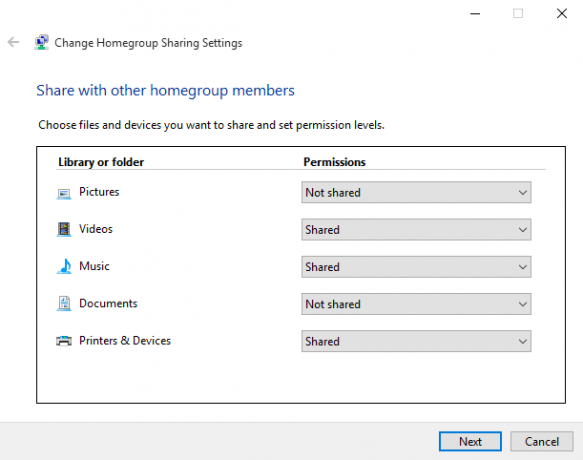
जब आप होमग्रुप से अन्य सिस्टम से जुड़ रहे हों, तब आपको उपयोग करने के लिए एक पासवर्ड दिया जाएगा। एक बार चलने के बाद, आप उन फ़ोल्डरों तक पहुँच प्राप्त कर लेंगे जिन्हें प्रत्येक उपयोग साझा किए जाने पर सेट करता है। उपकरणों के बीच उन्हें स्थानांतरित करने के लिए बस वांछित फ़ाइलों को उस फ़ोल्डर में खींचें और छोड़ें।
विंडोज के सभी संस्करण के बीच साझा करने के लिए कार्यसमूह का उपयोग करना
यह अच्छी तरह से हो सकता है कि आपके नेटवर्क पर Windows Vista या यहां तक कि XP का उपयोग करने के लिए एक होल्डआउट हो। जबकि हैं अधिक आधुनिक संस्करण में अपग्रेड करने के लिए बहुत सारे कारण विंडोज 10 अपग्रेड करने के लिए 10 सम्मोहक कारणविंडोज 10 29 जुलाई को आ रहा है। क्या यह मुफ्त में अपग्रेड करने लायक है? यदि आप आर्ट गेमिंग की स्थिति, या हाइब्रिड डिवाइसों के लिए बेहतर समर्थन, कोरटाना के लिए आगे देख रहे हैं - हाँ, निश्चित रूप से! तथा... अधिक पढ़ें , यह कुछ परिस्थितियों में संभव नहीं हो सकता है, इसलिए सौभाग्य से एक वर्कअराउंड है जो फ़ाइलों को और अधिक अप-टू-डेट मशीनों और पुरानी आकस्मिक के बीच स्थानांतरित करने की अनुमति देता है।
प्रक्रिया का पहला भाग सही होने की कुंजी एक कार्यसमूह नाम का चयन करना है। डिफ़ॉल्ट विंडोज के विभिन्न संस्करणों में अलग है, इसलिए बाद में खुद को ट्रिपिंग से बचने के लिए यादगार रूप से कुछ चुनना सबसे अच्छा है। Windows XP में वर्कग्रुप नाम खोजने के लिए, राइट-क्लिक करें मेरा कंप्यूटर और चुनें गुण. जानकारी के तहत सूचीबद्ध किया जाएगा प्रणाली के गुण > कंप्यूटर का नाम.
यदि आप Windows Vista या नए का उपयोग कर रहे हैं, तो राइट-क्लिक करें संगणक और चुनें गुण. कार्यसमूह में विस्तृत किया जाएगा कंप्यूटर का नाम, डोमेन और कार्यसमूह सेटिंग्स अनुभाग - नेविगेट करने के लिए परिवर्तन स्थान > प्रणाली के गुण > कंप्यूटर का नाम > परिवर्तन.
होमग्रुप और वर्कग्रुप के लिए आगे का सेटअप
चाहे आपने होमग्रुप या वर्कग्रुप का उपयोग किया हो, कुछ और सेटअप हो सकते हैं जिन्हें साझा करने के लिए तैयार होने से पहले आपको पूरा करना होगा। सबसे पहले, सुनिश्चित करें कि आपके फ़ायरवॉल में साझा करने की सुविधा के लिए सही पोर्ट खुले हैं - यदि आप Windows फ़ायरवॉल का उपयोग करते हैं, तो यह स्वचालित रूप से हो जाएगा, लेकिन Microsoft पूरी सूची प्रदान करता है।
आपको वांछित साझा करने के प्रकार को पूरा करने के लिए कुछ अन्य विकल्पों को भी सक्षम करना पड़ सकता है। यदि आपने अपना नेटवर्क स्थान होम या कार्य में बदल दिया है, तो नेटवर्क डिस्कवरी पहले से ही सक्षम हो जाएगी, लेकिन अन्यथा यह अब इसे चालू करने के लायक है। इसी तरह, फ़ाइल साझा करना जैसे ही आपकी कोशिश होगी और विंडोज 7 या इसके बाद के संस्करण में एक फ़ाइल साझा की जाएगी, लेकिन अन्य संस्करणों को स्विच को मैन्युअल रूप से फ़्लिप करना होगा।
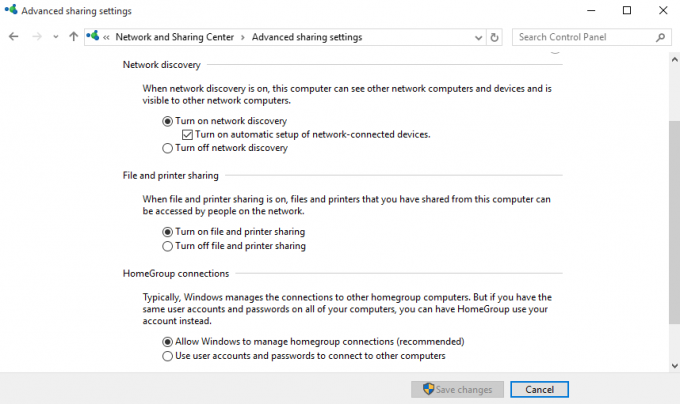
विंडोज 7 और इसके बाद के संस्करण में, आप इन विकल्पों को खोज कर एक्सेस करेंगे नेटवर्क और साझा केंद्र टास्कबार में। चुनते हैं उन्नत साझाकरण सेटिंग बदलें, और वांछित नेटवर्क प्रोफाइल के लिए विकल्पों को संपादित करने के लिए उपयुक्त अनुभाग का उपयोग करें।
प्रसार खोज, फ़ाइल साझा करना, तथा सार्वजनिक फ़ोल्डर साझाकरण विकल्प इस मेनू में पाए जाते हैं, और आप सभी तीनों को फ़ाइल साझाकरण को यथासंभव आसान बनाना चाहते हैं। हालाँकि, ध्यान रखें केवल एक नेटवर्क पर ऐसा करने के लिए जिस पर आपको भरोसा है सुरक्षा विशेषज्ञों द्वारा प्रयुक्त ऑनलाइन सुरक्षा के लिए 8 टिप्सऑनलाइन सुरक्षित रहना चाहते हैं? फिर पासवर्ड, एंटीवायरस और ऑनलाइन सुरक्षा के बारे में आप जो कुछ भी सोचते हैं, उसे भूल जाएं क्योंकि यह समय के लिए मुकर्रर है। यहां विशेषज्ञ वास्तव में क्या करते हैं। अधिक पढ़ें , और वह पासवर्ड के बिना सार्वजनिक रूप से सुलभ नहीं है।
क्लाउड के माध्यम से साझा करना
कंप्यूटर के बीच फ़ाइलों और फ़ोल्डरों को साझा करने का सबसे आसान तरीका एक क्लाउड सेवा है ड्रॉपबॉक्स या एक अभियान, और आपके उपयोग के दायरे के आधार पर, आपको सेवा तक पहुंचने के लिए मासिक सदस्यता का भुगतान करना पड़ सकता है। यदि यह एक समस्या है, तो नीचे सूचीबद्ध मुफ्त विकल्प हैं - वे उठने और चलने में बस थोड़ा अधिक लेगवर्क ले सकते हैं।
उसी नेटवर्क पर चलने वाले कंप्यूटर LAN सिंक कार्यक्षमता का लाभ उठा सकते हैं जो ड्रॉपबॉक्स प्रदान करता है। वेब से अपलोड करने और डाउनलोड करने के बजाय, यह नेटवर्क वाले कंप्यूटरों को अपने लैन कनेक्शन पर स्थानांतरित करने की अनुमति देता है, जो बहुत तेज प्रक्रिया के लिए बनाता है।
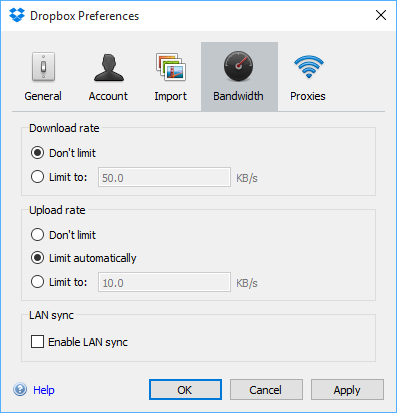
इस विकल्प को सक्षम करने के लिए, ड्रॉपबॉक्स के लिए सिस्टम ट्रे आइकन पर विकल्प कॉग पर क्लिक करें और चुनें पसंद. फिर नेविगेट करें बैंडविड्थ> लैन सिंक और आवश्यक बॉक्स पर टिक करें। अब, जब तक आप और अन्य उपयोगकर्ता दोनों के पास नेटवर्क कनेक्शन और ड्रॉपबॉक्स खाते हैं, आपको सक्षम होना चाहिए बड़ी फ़ाइलों को जल्दी और आसानी से स्थानांतरित करें बड़ी फ़ाइलों को तुरंत साझा करने के लिए 4 सर्वश्रेष्ठ ऐप्सइन ऐप्स के साथ, विभाजित सेकंड में किसी के साथ बड़ी फ़ाइलों को साझा करना आपके द्वारा किए गए सबसे आसान काम होगा। अधिक पढ़ें .
अपने स्थानीय नेटवर्क पर फ़ाइलें साझा करना
ड्रॉपबॉक्स के लैन सिंक के समान, बिटटोरेंट सिंक (हमारी बिटटोरेंट सिंक समीक्षा समुद्री डाकू डार्लिंग से ड्रॉपबॉक्स वैकल्पिक करने के लिए: बिटटोरेंट सिंक करें आप अपनी फाइलों को सिंक्रोनाइज्ड एक्रॉस मशीन पर रखते हैंक्लाउड-आधारित फ़ाइल सिंक सेवाओं का उपयोग करना और अच्छी तरह से काम करना आसान है, लेकिन आपकी गोपनीयता आपकी पहली प्राथमिकता हो सकती है या नहीं भी हो सकती है। इस तथ्य का उल्लेख नहीं करने के लिए कि ये सेवाएं हमेशा एक भंडारण के साथ आती हैं ... अधिक पढ़ें ) आपको कंप्यूटर के बीच फ़ाइलों और फ़ोल्डरों को सिंक्रनाइज़ करने देता है। हालांकि, यह सीधे उपकरणों के बीच ऐसा करता है और क्लाउड स्टोरेज, विशेष रूप से सीमित स्टोरेज स्पेस की किसी भी सीमा को दरकिनार करते हुए, आपके स्थानीय नेटवर्क पर पूरी तरह से काम कर सकता है। बिटटोरेंट सिंक के साथ आप कर सकते हैं स्वचालित रूप से असीमित मात्रा में डेटा सिंक करता है 3 स्वचालित रूप से बैकअप के लिए शानदार तरीके और अपने डेटा को एंड्रॉइड पर सिंक करेंअपना डेटा खोना नहीं है! सुनिश्चित करें कि आप इसे सभी बैकअप रख रहे हैं। उसके लिए, आइए हम आपकी मदद करें। अधिक पढ़ें .
उन दो कंप्यूटरों पर बिटटोरेंट सिंक इंस्टॉल करें जिन्हें आप सिंक में रखना चाहते हैं, सिंक में फ़ोल्डर्स जोड़ना, अनुमतियां सेट करना, लिंक, कुंजी या क्यूआर कोड उत्पन्न करना और इसे लक्ष्य डिवाइस के साथ साझा करना। एक बार लक्ष्य डिवाइस कनेक्ट होने के बाद, फ़ोल्डर को आपके LAN नेटवर्क पर डिवाइस से डिवाइस संचार के लिए निजी तौर पर, सिंक में रखा जाएगा। इस विधि से आप चुनिंदा लोगों के साथ विशिष्ट फ़ोल्डर साझा कर सकते हैं।
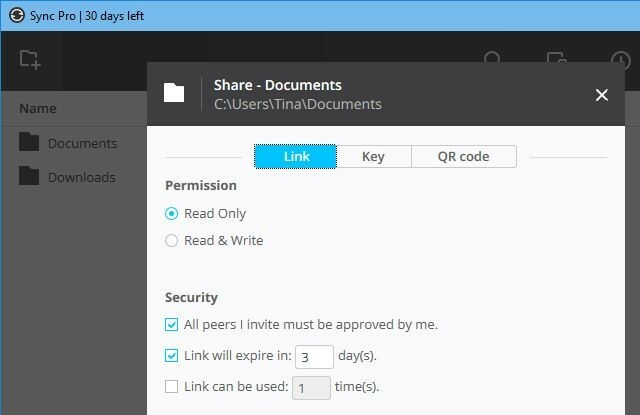
बिटटोरेंट सिंक मुफ्त में उपलब्ध है। प्रो संस्करण चयनात्मक सिंक, फ़ोल्डर एक्सेस अनुमतियों को बदलने की शक्ति और एक व्यक्तिगत उपयोगकर्ता के लिए प्रति लाइसेंस $ 40 से शुरू होने वाली अन्य उन्नत सुविधाओं को जोड़ता है।
आपकी पसंदीदा साझा पद्धति क्या है?
क्या आपके पास स्थानीय नेटवर्क पर फ़ाइलें साझा करने के लिए एक शीर्ष टिप है? क्या आप इस कार्य को करने के लिए संघर्ष कर रहे हैं और सहायता की तलाश कर रहे हैं? नीचे टिप्पणी अनुभाग में वार्तालाप में शामिल हों।
अंग्रेजी लेखक वर्तमान में अमेरिका में आधारित है। मुझे ट्विटर पर @radjonze के माध्यम से खोजें।